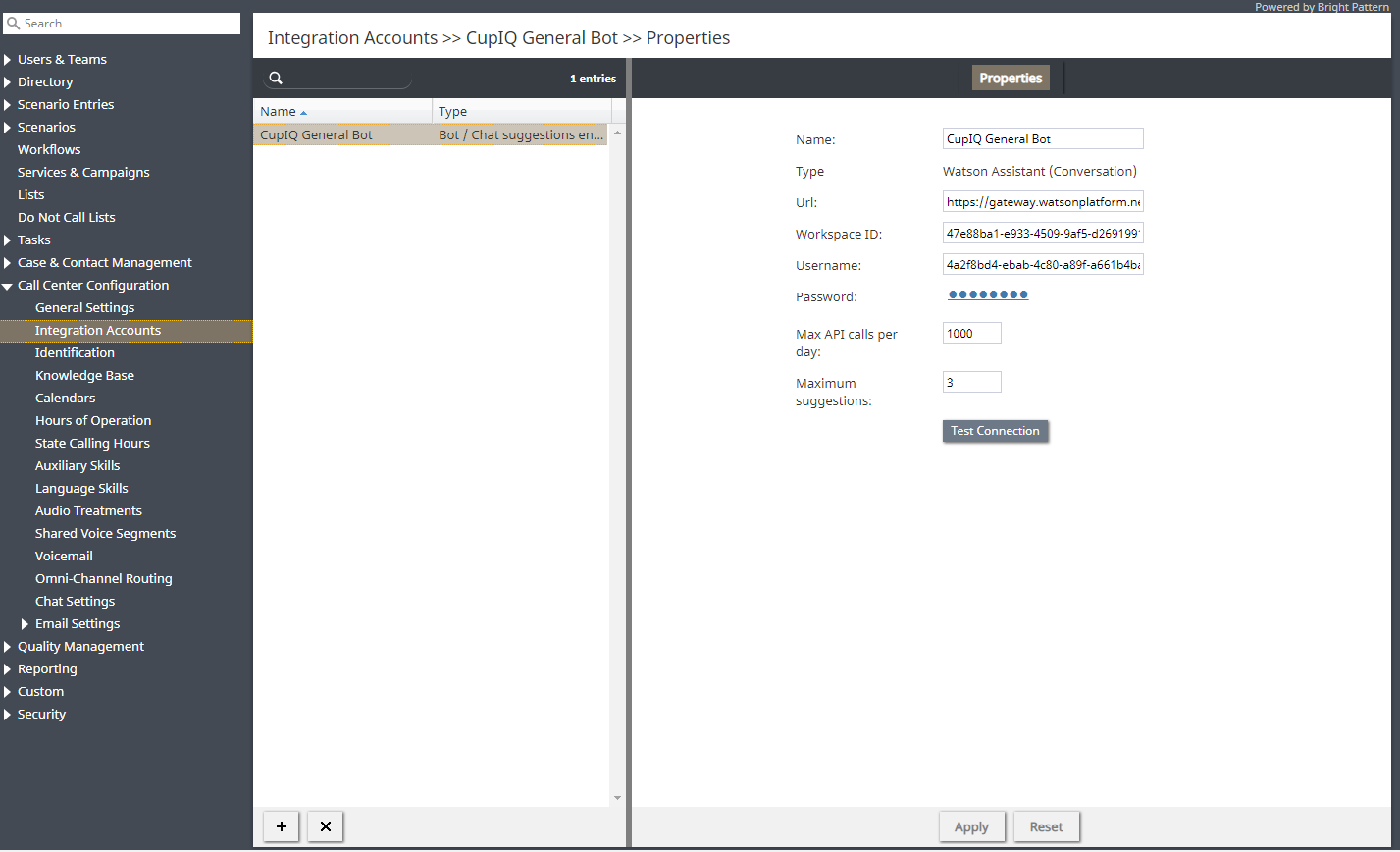提供: Bright Pattern Documentation
< 5.19:Contact-center-administrator-guide | CallCenterConfiguration | IntegrationAccounts | Overview
Revision as of 11:34, 29 May 2024 by BpDeeplTranslateMaintenance (talk | contribs) (Updated via BpDeeplTranslate extension)
• English
統合アカウントの概要
統合アカウントを使用すると、CRM(顧客関係管理)やWFM(ワークフォースマネジメント)などのサードパーティ製システムとコンタクトセンターを連携させることができます。以下は、統合アカウントタイプを含む記事のリストです:
- Amazon AWS
- アスペクトWFM
- ボット/チャット提案エンジン
- 閲覧する
- 外部ナレッジベース
- Loxysoft WFM
- メッセンジャー
- Microsoft Dynamics 365
- マイクロソフトチーム
- 自然言語理解
- 次へ発信元
- ナイス
- リモートアシスタンス
- ライトナウ
- セールスフォース・ドットコム
- SCIM
- サービスナウ
- シングルサインオン
- テキストへのスピーチ
- 統計データ受信機
- テレオプティWFM
- テキスト音声合成
- データグループ (TDG)
- WFM
- ザピア
- ゼンデスク
その他統合に関する情報は こちらをご覧ください。
統合アカウントの管理
新規統合アカウントの追加方法
- Contact Center Administratorで、[コールセンター設定]>[統合アカウント]に進みます。
- 画面の下部で、'追加'(+)ボタンをクリックします。入力ダイアログが開きます。
- 追加する統合アカウントのタイプを選択済(上記の各種タイプへのリンクを参照)。
既存の統合アカウントを編集する方法
- Contact Center Administratorで、[コールセンター設定] > [統合アカウント]に進みます。
- 表示されたリストから、編集する統合アカウントを選択します。
- 開いたプロパティペインで、必要に応じてプロパティを編集します。
- 適用をクリックして変更を保存します。
統合アカウントを削除する方法
- Contact Center Administratorで、[コールセンター設定] > [統合アカウント]に進みます。
- 表示されたリストから、消去する統合アカウントを選択します。
- 画面の下部にある'削除'(X)ボタンをクリックします。
- 削除を確認し、適用をクリックして変更を保存します。
メモ
Bright PatternとCRMアプリケーション間のデータの安全性を確保するために、TLS(Transport Layer Security)暗号化プロトコルのバージョン1.1以降が使用されます。
ワークフォーススケジューリングに必須の報告は スケジュールレポート画面から自動生成および配信されるように設定されます。